Qu'est-ce qu'Adobe_Updater.exe sur mon PC Windows 10 ?
Chaque fois qu'un ordinateur fonctionne lentement, se bloque ou se fige, la première approche doit être de rechercher dans le Gestionnaire(Task Manager) des tâches les processus entraînant une utilisation élevée du processeur(high CPU usage) . Si le processus provoquant une utilisation élevée du processeur(CPU) est Adobe_Updater.exe , consultez cet article pour la résolution.

Qu'est-ce que le processus Adobe_Updater.exe ?
Adobe_Updater.exe est le(Adobe_Updater.exe) processus associé aux mises à jour automatiques des logiciels associés à Adobe . Ce processus est important car il pousse les mises à jour de sécurité pour les produits logiciels associés.
Adobe_Updater.exe est-il un virus ?
Le fichier original Adobe_Updater.exe n'est pas un virus et nous avons déjà discuté de ce que c'est. Cependant, les cybercriminels ont tendance à désigner les virus et les logiciels malveillants comme de véritables logiciels et processus. Ainsi, il est possible que le fichier Adobe_Updater.exe soit un virus et cela peut être vérifié.
Cliquez avec le bouton droit(Right-click) sur le processus Adobe_Updater.exe dans le Gestionnaire(Task Manager) des tâches et sélectionnez Ouvrir l'emplacement du fichier(Open File Location) . Vérifiez maintenant le chemin du fichier associé au processus.
Emplacement Adobe_Updater.exe
L'emplacement du processus Adobe_Updater.exe d'origine est le suivant :
- C:\Program Files\Common Files\Adobe\Updater6 pour les systèmes Windows 32 bits.
- C:\Program Filesx86\Common Files\Adobe\Updater5 pour les systèmes Windows 64 bits
Les chemins ci-dessus peuvent changer, au moins le numéro du programme de mise à jour à mesure qu'ils poussent d'autres versions, mais plus ou moins l'emplacement serait similaire.
Si l'emplacement est différent, il pourrait s'agir d'un drapeau. Essayez d'exécuter une analyse antivirus complète du système dans ce cas. Vous pouvez utiliser l'un de ces antivirus en ligne(online virus checkers)
Pouvez-vous tuer ou désactiver Adobe_Updater.exe ?
Les produits logiciels Adobe(Adobe) sont nécessaires pour votre système. Les vidéos(Videos) sur de nombreux sites Web peuvent avoir besoin d' Adobe Flash Player pour être lues et Adobe Reader est le logiciel le plus confortable pour ouvrir des fichiers PDF .
Bien que vous puissiez tuer ce processus, il démarrera automatiquement une fois que vous aurez redémarré votre système. Si vous désactivez le processus Adobe_Updater.exe(disable the Adobe_Updater.exe process) , vous ne recevrez plus de mises à jour automatiques pour tous les produits logiciels Adobe . Adobe Flash Player peut cesser de fonctionner et vous ne pourrez pas regarder les vidéos de YouTube et d'autres sites Web vidéo.
Comment gérer la situation ?
Idéalement, le processus Adobe_Updater.exe se refroidira après un certain temps après la mise à jour des produits logiciels Adobe . Mais si le processus épuise trop longtemps les ressources de votre système, vous pouvez envisager de l'arrêter et de mettre à jour manuellement les produits associés à Adobe dès que vous le souhaitez.(Adobe)
La procédure idéale pour désactiver les mises à jour automatiques des produits logiciels Adobe consiste à utiliser les applications, cependant, comme la procédure diffère d'un produit à l'autre, nous pouvons changer le mode dans le gestionnaire de service(Service Manager) à la place. La procédure pour ce faire est la suivante :
Press Win+R pour ouvrir la fenêtre Exécuter et tapez la commande (Run)services.msc . Appuyez sur Entrée pour ouvrir la fenêtre Service Manager .
Maintenant, recherchez Adobe Acrobat Update Service dans la liste et double-cliquez dessus pour ouvrir ses Propriétés(Properties) .
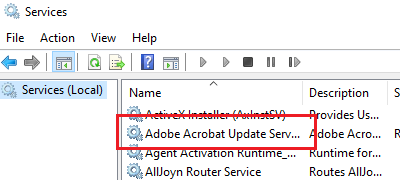
Changez le Type(Startup Type) de démarrage en Manuel(Manual) .
Cliquez sur Appliquer(Apply) puis sur OK pour activer les paramètres manuels.
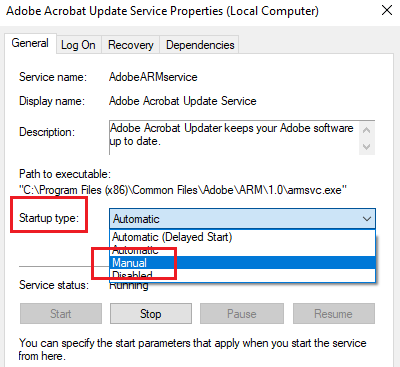
Maintenant, pour mettre à jour manuellement n'importe quel logiciel Adobe , accédez à la page d' aide(Help) du produit et sélectionnez l'option Rechercher les mises à jour(Check for Updates) .
J'espère que cette explication a été utile. Si nous avons manqué quelque chose, faites-le nous savoir dans les commentaires.
Lire ensuite(Read next) : Qu'est-ce que ctfmon.exe ? Dois-je le désactiver sur Windows10 ?
Related posts
Qu'est-ce processus Splwow64.exe dans Windows 10 et je peux le désactiver?
Modern Setup Host High CPU or Memory usage sur Windows 10
Quel est le fichier Device Census (devicecensus.exe) dans Windows 10?
Qu'est-ce que Sihost.exe dans Windows 10? Comment savoir s'il est virus?
Quel est votre processus de votre téléphone dans Windows 10? Est-ce que je l'ai supprimé?
Qu'est-ce que Program dans Startup tab dans Task Manager? Est-ce sûr?
Fix Services et Controller APP High CPU usage dans Windows 10
Fix MPSigStub HAUTE CPU usage à Windows 10
Fix CRITICAL PROCESS DIED, 0x000000EF Erreur dans Windows 11/10
Qu'est-ce que lsass.exe dans Windows 10 et Comment savoir si elle est un Virus?
Comment réparer 100% Disk, High CPU, High Memory usage dans Windows 10
Comment ajouter File type or Process Exclusion à Windows Security
Correction: Windows Driver Foundation en utilisant haut CPU
Qu'est-ce que TrustedInstaller.exe dans Windows 11/10?
Microsoft Office Click-To-Run High CPU usage à Windows 11/10
Service Host SysMain causant High CPU and Memory usage
Qu'est-ce que Host Process pour Windows Tasks or Service Host dans Windows 10
Fix LSAISO process CPU usage élevée dans Windows 10
Service Host: diagnostic Policy Service 100% Disk Usage sur Windows 10
Comment utiliser SysInternals Process Explorer tool pour Windows 10
